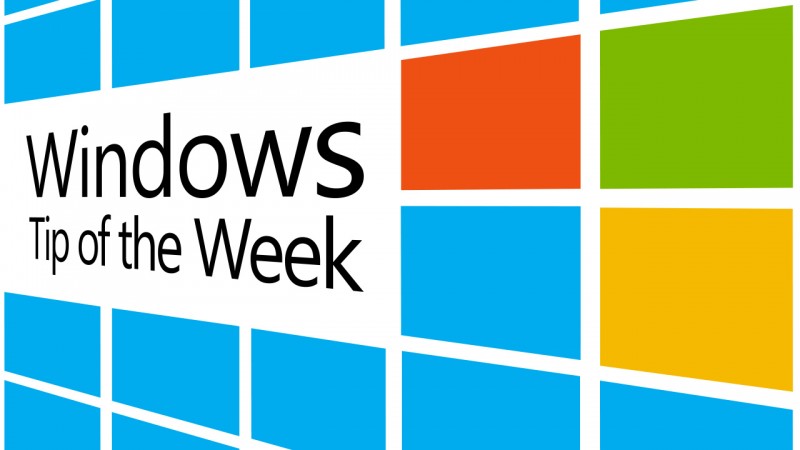Das Windows-Betriebssystem hat viele versteckte Tipps und Tricks, die die tägliche Arbeit vereinfachen. Heute zeigen wir Ihnen, wie man das Menü Senden an ändert und anpassen kann.
Sie möchten Ihre Fotos mit nur einen Klick in das richtige Album sortieren, alle Dateien auf die externe Festplatte schicken oder einfach nur Musik, Dokumente oder Videos schnell an einen bestimmten Ordner schicken? Die Lösung liegt vielleicht in der rechten Maustaste. Dank einiger Änderungen können Sie beliebig viele Zielordner unter Senden an hinzufügen. Wir erklären Ihnen wie.
1. Drücken Sie gleichzeitig die Windows und R Taste auf der Tastatur um in den Ausführ-Dialogfenster zu gelangen Wenn Sie eine ältere Version als Windows 8 benutzen dann können Sie auch Start drücken und in der Suchfunktion Ausführen eingeben.
2. Danach geben Sie in den Befehl shell:sendto ein und bestätigen mit OK.

3. Es erscheint ein Menü mit aktuell vorgeschlagenen Ordnern für Senden an.

4. Um eine neue Verknüpfung hinzuzufügen, ziehen Sie einfach die gewünschte Verknüpfung per Drag&Drop in das Menü.
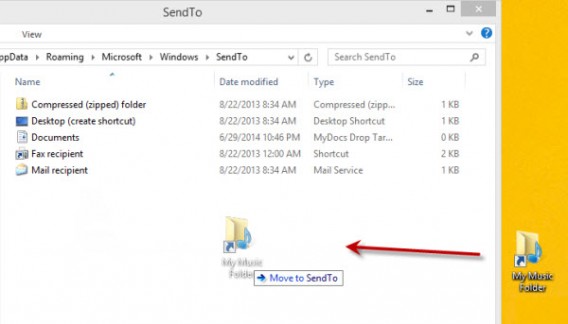
4. Selbstverständlich können Sie die gewünschte Verknüpfung auf dem Desktop erstellen und dann in den Ordner SendTo ziehen. Klicken Sie auf den Desktop, dann auf Neu und schließlich Verknüpfung erstellen. Anschließend wählen Sie den Zielordner der Verknüpfungen aus.

Benennen Sie die Verknüpfung und verschieben Sie die Datei, wie in Punkt 4 beschrieben.
5. Überprüfen Sie abschließend, dass der neue Eintrag auch richtig im Menü Senden an hinzugefügt ist.

Jetzt wissen Sie, wie man Senden an im Kontextmenü grundsätzlich ändern kann. Beachten Sie, dass die Änderung nur beim jeweiligen Benutzerkonto gespeichert ist.
Wenn Sie gerne Ihren PC anpassen, dann interessieren Sie sich eventuell auch für folgende Tipps und Tricks für Windows.